在WPS文字中如何制作日历月历
来源:网络收集 点击: 时间:2024-09-09【导读】:
2019年5月1日到5月4日是劳动节休假日期。我们可以在wps文字或word文档中制作日历或4月的月历表,不过对于大多数人来说可能不知道怎样制作,下面就让小编告诉你 制作的方法。工具/原料more电脑wps文字或word文档方法/步骤1/6分步阅读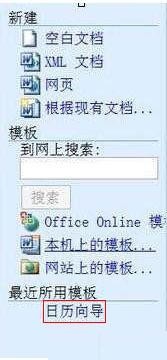 2/6
2/6 3/6
3/6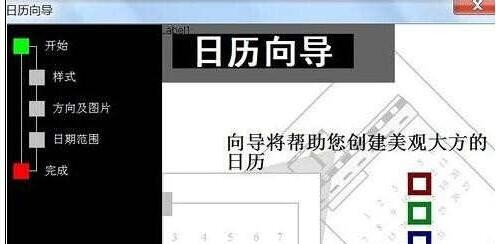 4/6
4/6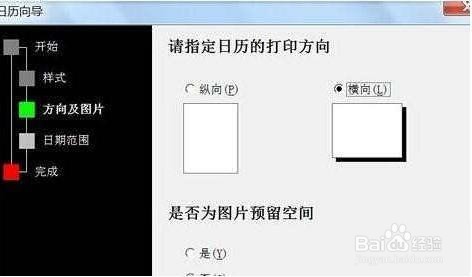
 5/6
5/6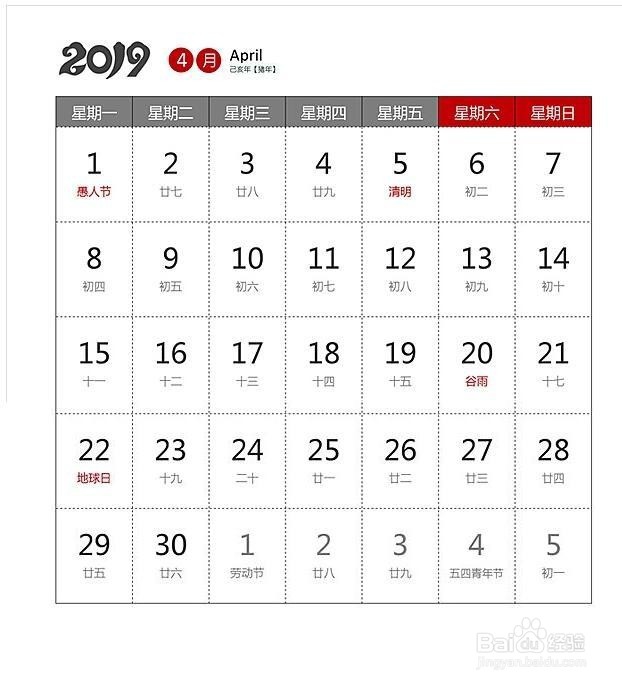 6/6
6/6 WPS
WPS
1、新建一个wps文字文档,或新建一个word文档, 右侧的导航栏中找到“本机上的模板”,即根据本机的模板来创建。
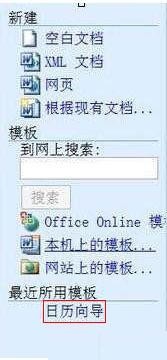 2/6
2/62、点击打开本机模板,出现模板对话框,如下图1,找到“其它文档”选项卡,从中选择“日历向导”,选择好后,点击“确定”;
 3/6
3/63、系统自动进入日历向导;直接点击下一步;4、在日历样式中选择一种自己喜欢的样式,系统默认提供了三种样式,分别为标准,横幅,优秀,选择标准,点击下一步;
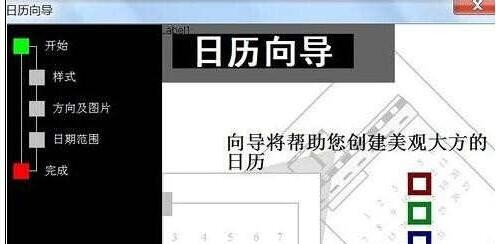 4/6
4/65、在“方向及图片”选项中,可以对日历横向和纵向进行设置;设置好之后,点击下一步;6、在“日期范围”选项中,要制作日历的日期范围进行设置,例如,输入:2019年4月1日到2019年5月5日,在下面的“是否要打印农历和节气?”中输入是,也可以根据需要选择否;设置好后点击下一步;
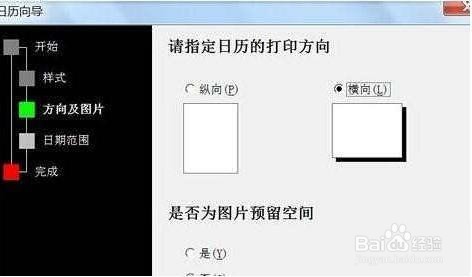
 5/6
5/6点击完成,一份日历就制作好了。
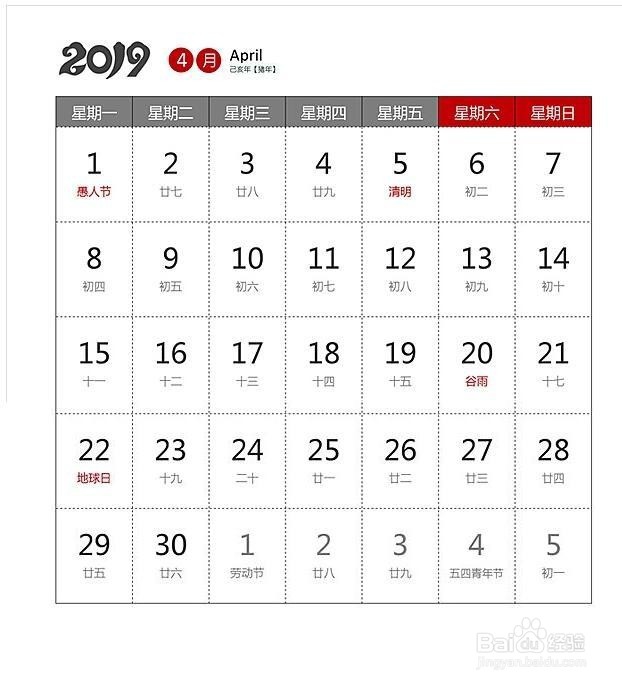 6/6
6/6总结。
 WPS
WPS 版权声明:
1、本文系转载,版权归原作者所有,旨在传递信息,不代表看本站的观点和立场。
2、本站仅提供信息发布平台,不承担相关法律责任。
3、若侵犯您的版权或隐私,请联系本站管理员删除。
4、文章链接:http://www.1haoku.cn/art_1204165.html
上一篇:水平角测量方法
下一篇:蚂蚁森林守护证书怎么获得
 订阅
订阅